随着电脑在我们日常生活中扮演越来越重要的角色,许多用户开始关注自己组装电脑的使用情况,尤其是使用时间,无论是出于购买二手设备的谨慎,还是为了监控电脑的健康状态,了解如何检查使用时间都显得尤为重要,这不仅有助于评估电脑的价值,还能帮助用户及时发现潜在问题,延长设备寿命。
在Windows操作系统中,检查系统运行时间是一个简单直接的方法,打开“任务管理器”,可以通过快捷键Ctrl+Shift+Esc快速启动,在“性能”选项卡中,选择“CPU”部分,你会看到“正常运行时间”一项,这里显示了系统自上次启动以来运行的小时和分钟数,这个方法适用于大多数Windows版本,包括Windows 10和11,它直观地反映了系统的连续使用情况,但需要注意的是,这仅代表当前会话的时间,如果电脑曾重启,数据会重置。
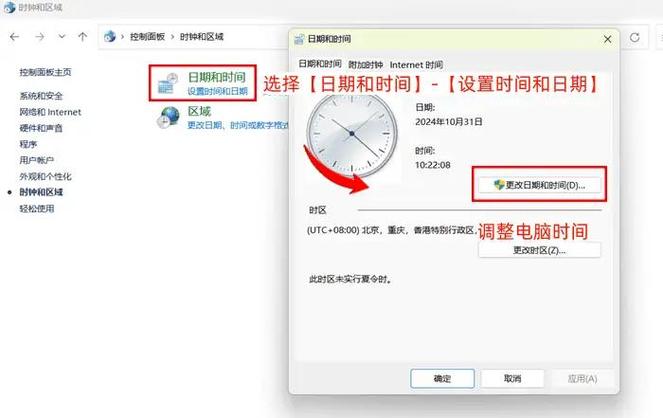
另一种常见的方式是通过事件查看器来追踪系统活动,在Windows搜索栏中输入“事件查看器”,打开后导航至“Windows日志”下的“系统”,你可以筛选事件ID为6005和6006的记录,分别对应系统启动和关机时间,通过分析这些事件的时间戳,可以大致估算出电脑的累计使用时间,这种方法需要一定的耐心,因为日志可能包含大量信息,建议使用筛选功能简化操作。
对于macOS用户,检查使用时间同样便捷,打开“系统信息”应用程序,在“硬件”部分选择“电源”,这里会显示电池循环次数和最近一次充满电的时间,如果是台式机或使用外接电源的设备,可以通过终端命令查看系统运行时间,输入“uptime”命令,终端会返回系统自启动以来的运行时长,包括天数、小时和分钟,这个命令适用于所有macOS版本,并能提供实时数据。
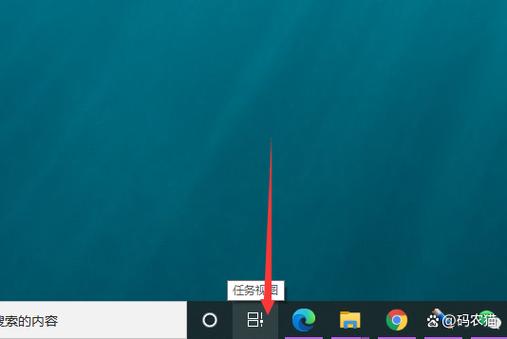
除了操作系统层面的检查,硬盘的使用时间是另一个关键指标,硬盘是电脑中容易磨损的部件,其使用时间可以反映整体负载情况,通过SMART(自我监测、分析和报告技术)数据,用户可以获取硬盘的详细统计信息,在Windows中,可以使用免费工具如CrystalDiskInfo来读取SMART数据,打开软件后,查找“通电时间”或“Power-On Hours”一项,这表示硬盘累计运行的小时数,这个数据通常准确可靠,能帮助判断硬盘是否接近寿命终点。
对于使用固态硬盘(SSD)的用户,SMART数据同样适用,许多SSD制造商提供专用软件,如三星的Magician或英特尔的Toolbox,这些工具能直接显示使用时间和健康状态,定期检查这些数据,可以预防数据丢失,并及时备份重要文件。
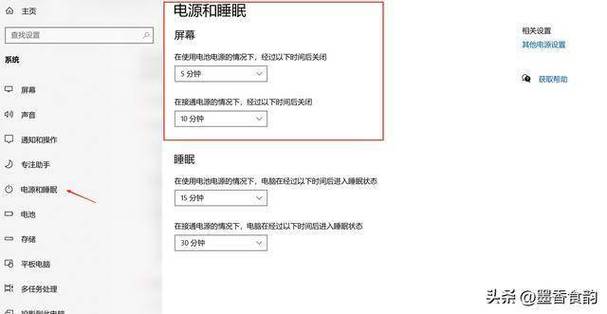
BIOS或UEFI设置也提供了电脑使用时间的线索,重启电脑,在启动时按下特定键(如Del、F2或F12)进入BIOS界面,在“主”或“信息”选项卡中,有些主板会显示“系统运行时间”或类似条目,并非所有主板都支持这一功能,尤其是较老的型号,如果找不到相关选项,可以尝试更新BIOS版本,以获取更多信息。
在Linux系统中,检查使用时间同样简单,打开终端,输入“uptime”命令,它会显示系统运行时间、当前用户数和负载平均值,使用“cat /proc/uptime”命令可以获取更精确的秒数数据,对于硬盘,可以使用“smartctl”工具读取SMART信息,只需安装smartmontools包后运行相应命令即可。
个人电脑的维护不仅仅是硬件检查,还涉及软件优化,定期清理临时文件、更新驱动程序和运行防病毒扫描,都能提升性能并延长使用时间,注意电脑的散热情况,避免过热导致部件老化加速。
从个人经验来看,组装电脑的灵活性让用户能更自主地监控设备状态,我建议养成定期检查使用时间的习惯,比如每月一次,结合多种方法交叉验证,这样不仅能及早发现问题,还能优化使用体验,毕竟,一台维护得当的电脑,能陪伴我们更长时间,无论是工作还是娱乐,都能保持高效流畅。


